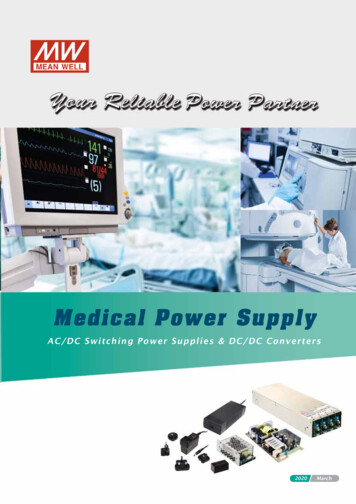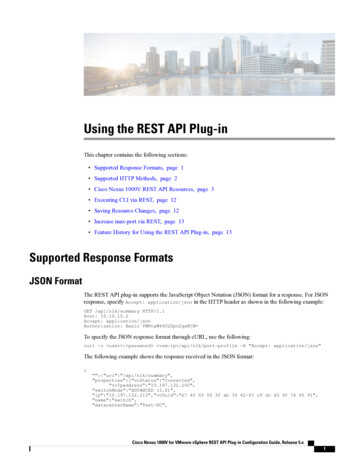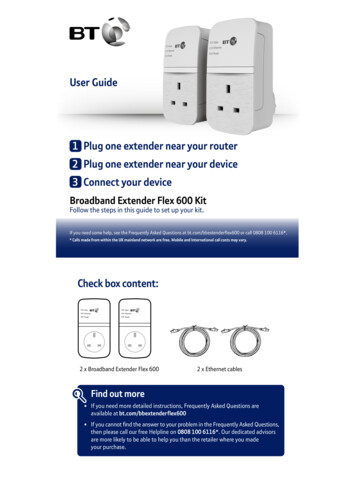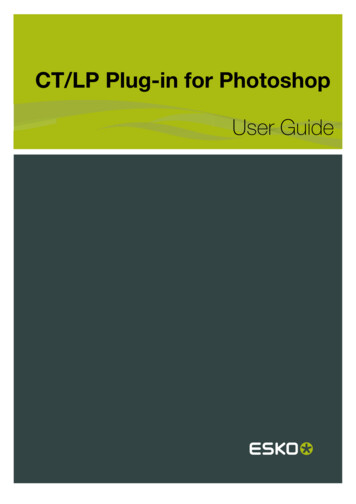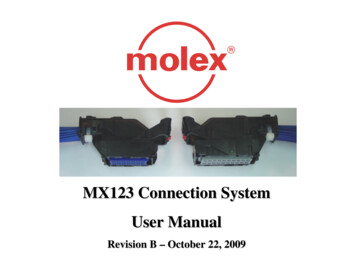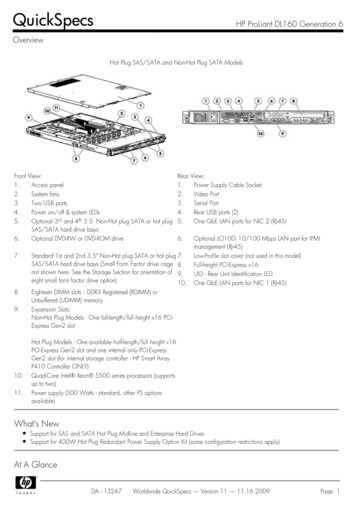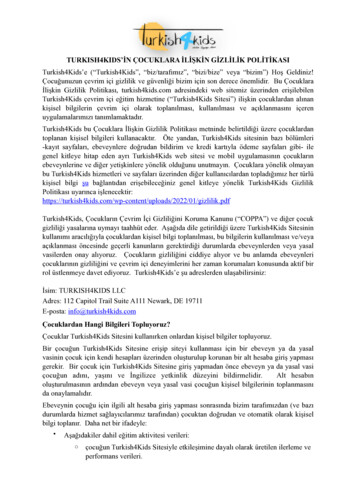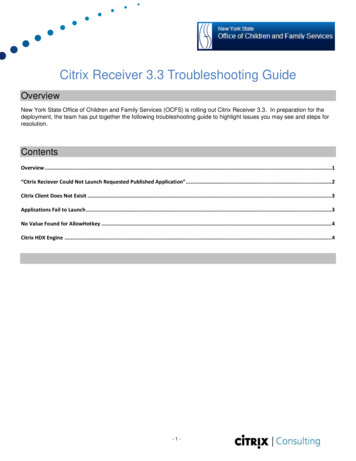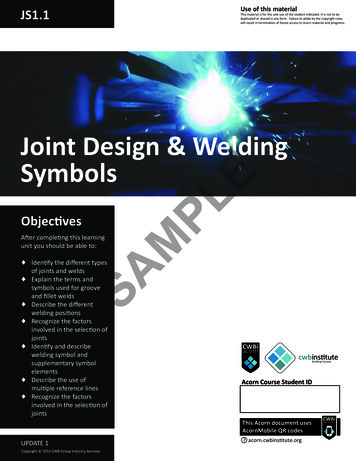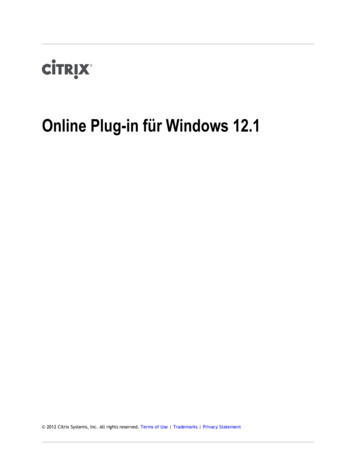
Transcription
Online Plug-in für Windows 12.1 2012 Citrix Systems, Inc. All rights reserved. Terms of Use Trademarks Privacy Statement
InhaltOnline Plug-in für Windows 12.1Readme für das Citrix Online Plug-in 12.1 für Windows7Systemanforderungen und Kompatibilität für das Citrix Online Plug-in10Entscheiden zwischen den Plug-ins12Bereitstellen virtueller Desktops für Plug-in-Benutzer14Citrix Online Plug-in im Überblick15Web Plug-in im Überblick17Übersicht über das Citrix Connection Center18Plug-in-Installationspakete im Überblick19Verwenden von Merchandising Server und Citrix Receiver für die Bereitstellung derPlug-ins21Manuelles Installieren und Deinstallieren des Online Plug-ins22So installieren Sie Desktop Appliance Lock24Benutzerkonten für die Installation von Desktop Appliance Lock25Speicherorte für die automatische Reparatur26Konfigurieren und Installieren des Online Plug-ins mit demPlug-in-Installationsprogramm und Befehlszeilenparametern27Extrahieren, Installieren und Entfernen der MSI-Dateien einzelner Plug-ins30So stellen Sie Clientressourcenberechtigungen ein32Tastaturlayout Französisch (Kanada) und Update von Presentation Server ClientsVersion 10.20034Bereitstellen des Online Plug-ins mit Active Directory35Beispiel eines Startskripts zum Installieren von CitrixOnlinePluginFull.exe36Beispiel eines Startskripts zum Deinstallieren von CitrixOnlinePluginFull.exe39Bereitstellen von CitrixOnlinePluginWeb.exe auf einer Webseite42Upgrade von Desktop Viewer43So entfernen Sie Desktop Appliance Lock44Konfigurieren von des Online Plug-ins mit Gruppenrichtlinienobjektvorlagen45So passen Sie Benutzereinstellungen für das Online Plug-in an47Konfigurieren der USB-Unterstützung für XenDesktop-Verbindungen48Funktionsweise der USB-Unterstützung2650
Massenspeichergeräte51In der Standardeinstellung zulässige USB-Geräteklassen52In der Standardeinstellung nicht zugelassene USB-Geräteklassen53Aktualisieren der für Remoting verfügbaren USB-Geräteliste54Konfigurieren von Bloomberg-Tastaturen55Konfigurieren des benutzergesteuerten Desktopneustarts56So verhindern Sie ein Abblenden des Desktop Viewer-Fensters57So konfigurieren Sie Desktop Appliance Lock59So konfigurieren Sie Einstellungen für mehrere Benutzer und Geräte60Tastaturlayout Französisch (Kanada) und Update von Presentation Server ClientsVersion 10.20061Optimieren der Online Plug-in-Umgebung62Sichern der VerbindungenSo aktivieren Sie die Prüfung der Zertifikatssperrlisten für erhöhteSicherheit beim Web Plug-in64Smartcard-Unterstützung für gesteigerte Sicherheit66Verwenden von Security Support ierung für gesteigerteSicherheit67Konfigurieren von Kerberos mit Passthrough-Authentifizierung69So aktivieren Sie die Passthrough-Authentifizierung, wenn Sites nicht zu denZonen "Vertrauenswürdige Zonen" oder "Intranet" gehören71Verbessern der Online Plug-in-Leistung72Automatische Wiederverbindung von Benutzern73Bereitstellen von HDX Broadcast-Sitzungszuverlässigkeit75Steigern der Leistung über Verbindungen mit geringer Bandbreite76Verbinden von Clientgeräten und veröffentlichten Ressourcen78Konfigurieren von Workspace Control-Einstellungen für die Kontinuität fürmobile Benutzer79Für Benutzer transparentes Scannen81Zuordnen von Clientgeräten82Zuordnen von Clientlaufwerken zuXenApp-Server-Laufwerksbuchstaben83HDX Plug-n-Play für USB-Speichergeräte85HDX Plug-n-Play-USB-Geräteumleitung für XenApp-Verbindungen86Zuordnen von Clientdruckern für gesteigerte Leistung88So zeigen Sie zugeordnete Clientdrucker an89Zuordnen eines COM-Ports für Clients zu einem Server-COM-Port90Zuordnen von Clientaudio zur Audiowiedergabe auf dem Clientgerät91Zuordnen veröffentlichter Anwendungen zu Dateitypen aufBenutzergeräten36392
Verbessern der Benutzererfahrung mit Plug-insClearType-Schriftartenglättung in Sitzungen94Clientseitige Mikrofoneingabe für das digitale Diktat95Konfigurieren der HDX Plug-n-Play Multimonitor-Unterstützung96Druckleistung98So überschreiben Sie die auf dem Server konfiguriertenDruckereinstellungen100So legen Sie Tastaturkombinationen fest101Unterstützen von Symbolen in 32-Bit-Farben in den Plug-ins102Unterstützen von NDS-Benutzern103Angeben von Windows-Anmeldeinformationen mit Novell Client undPassthrough-Authentifizierung104Herstellen einer Verbindung mit Citrix XenApp für UNIX mit Window Manager105Beenden und Trennen von Sitzungen106Ausschneiden und Einfügen von Grafiken mit "ctxgrab" und "ctxcapture" beieiner Verbindung mit XenApp für UNIX107Ausschneiden und Einfügen von Grafiken mit dem Dienstprogamm"ctxgrab"108Ausschneiden und Einfügen von Grafiken mit dem Dienstprogramm"ctxcapture"109Übereinstimmende Client- und Computernamen112DNS-Namensauflösung113Sichern der Online Plug-in-Kommunikation493114Unterstützung für Sicherheitsvorlagen von Microsoft115Verbinden des Citrix Online Plug-ins über einen Proxyserver116Verbinden mit Secure Gateway oder dem Citrix SSL-Relay117Verbinden mit Secure Gateway118Verbinden mit dem Citrix SSL-Relay119Benutzergerätanforderungen120So stellen Sie für alle Verbindungen einen anderen Abhörport ein121So stellen Sie für bestimmte Verbindungen einen anderen Abhörportein122Konfigurieren und Aktivieren der Plug-ins für SSL und TLS124Installieren von Stammzertifikaten auf Clientgeräten125Konfigurieren des Online Plug-ins für SSL/TLS126So konfigurieren Sie die TLS-Unterstützung127Erfüllen der FIPS 140-Sicherheitsanforderungen mit derGruppenrichtlinienvorlage128So konfigurieren Sie das Webinterface zum Sichern derPlug-in-Kommunikation mit SSL/TLS129So konfigurieren Sie Citrix XenApp zum Sichern der Kommunikation mitdem Online Plug-in mit SSL/TLS130
So konfigurieren Sie das Online Plugin, um die Kommunikation mit demWebinterface-Server mit SSL/TLS zu sichernICA-Dateisignierung - Schutz vor dem Starten von Anwendungen oder Desktopsvon nicht vertrauenswürdigen ServernAuswählen und Verteilen eines digitalen Signaturzertifikats132134Konfigurieren eines Webservers und einer ICA-Datei zum Aktivieren von SingleSign-On und zum Verwalten sicherer Verbindungen mit vertrauenswürdigenServern135So stellen Sie Clientressourcenberechtigungen ein137Aktivieren der Smartcard-Anmeldung139So aktivieren Sie die Konfiguration mit vertrauenswürdigen Servern140Rechteanhebung und wfcrun32.exe141Verwenden des Plug-ins für XenDesktop-Verbindungen142Ändern der Darstellung virtueller Desktops143Arbeiten mit Desktop Viewer145So aktivieren oder deaktivieren Sie die HDX MediaStream-Flash-Umleitungin Desktop Viewer5131147Wechseln zwischen virtuellen Desktops148Abmelden und Trennen von virtuellen Desktops149Neustarten von virtuellen Desktops150So passen Sie USB-Einstellungen an151Verwenden von virtuellen Desktops mit Citrix Desktop Lock152Andere Faktoren, die die Arbeit mit virtuellen Desktops beeinflussen154Tastatureingaben in virtuellen Desktops155Drucken mit virtuellen Desktops156
Online Plug-in für Windows 12.1Aktualisiert: 2011-02-076Info zu diesem ReleasePlug-in-Installationspakete im ÜberblickOnline Plug-in 12.1 für Windows Behobene ProblemeKonfigurieren und Installieren des OnlinePlug-ins mit demPlug-in-Installationsprogramm undBefehlszeilenparameternSystemanforderungen und Kompatibilitätfür das Online Plug-in 12.1 für WindowsVerwenden des Plug-ins fürXenDesktop-VerbindungenLizenzieren des ProduktsOptimieren der Plug-in-UmgebungEntscheiden zwischen den Plug-insSichern der Plug-in-Kommunikation
Readme für das Citrix Online Plug-in 12.1für WindowsAktualisiert: 2011-06-03Version 1.0Neue Funktionen ICA-Dateisignierung: Schützt Benutzer vor nicht autorisierten Anwendungs- oderDesktopstarts durch Signieren von ICA-Dateien. Sie können die Sicherheitsrichtlinie desOnline Plug-ins und die Anforderungen für die digitale Signatur mitGruppenrichtlinienobjekten oder Citrix Merchandising Server mit dem Online Plug-inkonfigurieren. Das Online Plug-in prüft, ob eine vertrauenswürdige Quelle dieAnwendung gestartet hat und verhindert basierend auf administrativen Richtlinien denStart von Anwendungen von nicht vertrauenswürdigen Servern. Steigern der Druckleistung: Verbessert die Druckleistung und -geschwindigkeit fürBenutzer, wenn das Drucken an Clientdrucker umgeleitet wird. Installieren Sie dasXenApp-Druckoptimierungspaket auf den Server mit XenApp 6 für Windows Server 2008R2 und konfigurieren Sie serverseitige Richtlinieneinstellungen: Dynamische Clientdruckerzuordnung: Umgeleitete Drucker werden dynamischerkannt und automatisch erstellt. Optimierter EMF Universal-Druckertreiber: Verringern der verwendetenBandbreite für die anspruchvollsten Druckanwendungen.Verbesserter XPS Universal-Druckertreiber: Verbesserte Druckleistung aufWindows 7-Clients.Neues Decoder für HDX 3D Pro Graphics: Ein neuer GPU-Codec(Grafikverarbeitungseinheitscodec) für eine tief greifende Komprimierung ist im OnlinePlug-in enthalten, um professionelle 3D-Grafiken über geringe Bandbreite zuempfangen. Weitere Informationen zu HDX 3D Pro Graphics finden Sie unterhttp://support.citrix.com/article/CTX124443 Verbesserter Desktop Viewer: Eine vereinfachte Benutzeroberfläche verbessert dieBenutzererfahrung für XenDesktop-Benutzer.Behobene ProblemeWeitere Informationen zu den in diesem Release des Online Plug-ins behobenen Problemenfinden Sie im Dokument Behobene Probleme im Online Plug-in 12.1 für Windows unterhttp://support.citrix.com/article/CTX124164.7
Readme für das Citrix Online Plug-in 12.1 für WindowsLizenzierungsdokumentationDie Lizenzierungsdokumentation finden Sie nologies/lic-library-node-wrapper.html.Bekannte ProblemeDieser Abschnitt enthält: Allgemeine Probleme Probleme mit Drittanbieterprodukten Sonstige bekannte Probleme - DesktopverbindungenAllgemeine Probleme8 Wenn Sie eine Verbindung vom Webinterface herstellen, das auf einer virtuellenMaschine ausgeführt wird, wird das Dialogfeld Sicherheit für USB/sonstiges Gerät ggf.beim Start einer veröffentlichten Ressource angezeigt, selbst wenn keine relevantenGeräte vorhanden sind. Aktivieren Sie Für diese Site nicht mehr fragen oder klickenSie auf Verwendung zulassen. [#242609] Das Online Plug-in unterstützt die ICA-Dateisignierung nicht für Webinterface-Sites imDual Mode-Streaming. Die ICA-Dateisignierung wird nur für Bereitstellungen gehosteterAnwendungen unterstützt. [#247381] HDX MediaStream für Flash-Inhalte unter XenDesktop 4 werden ggf. in einer falschenPosition (außerhalb des Internet Explorer-Fensters) angezeigt, wenn ein komplexesMultimonitor-Setup verwendet wird. Lösungsansatz: Konfigurieren Sie die Monitore neuund platzieren Sie den primären Monitor links unten. [#247843] Bei der Verwendung des veralteten universellen PCL5c-Druckertreibers mit dem CitrixOnline Plug-in 12.1 wird möglicherweise kein Ausdruck oder ein falscher Ausdruckerstellt. Lösungsansatz: Aktualisieren Sie den Druckertreiber; wenn Sie den PCL5cUniversal Printer Driver verwenden müssen, verwenden Sie das Citrix Online Plug-in12.0.3. [#247862] Bei der Verwendung von HDX RealTime Webcam-Videokomprimierung fürVideokonferenzen erhalten die Benutzer keine Aufforderung für dieWebcam-Aktivierung. Benutzer erhalten eine Aufforderung für die Mikrofonaktivierung,die für Mikrofon und Webcam gilt. Wenn Benutzer die Aktivierung des Mikrofonswählen, wird Webcam auch aktiviert. Änderungen an der Mikrofoneinstellung, dieBenutzer auf der Seite HDX der Desktop Viewer-Einstellungen vornehmen, gelten auchfür Webcam. [#248195] Videokonferenzsitzungen werden nicht gestartet, wenn HDX RealTime Webcam VideoCompression für Videokonferenzen in Multi-Hop-Konfigurationen verwendet wird. DieseKonfigurationen werden nicht von Webcam Video Compression unterstützt. Um diegewünschte Benutzererfahrung zu erzielen, installieren Sie Microsoft Office
Readme für das Citrix Online Plug-in 12.1 für WindowsCommunicator auf dem Server, auf dem XenApp oder XenDesktop gehostet wird und mitdem das Citrix Online Plug-in zunächst die Verbindung herstellt. [#247177]Probleme mit Drittanbieterprodukten Bei der Installation des Online Plug-ins mit Citrix Receiver, CitrixOnlinePluginFull.exeoder CitrixOnlinePluginWeb.exe wird möglicherweise die folgende Fehlermeldungangezeigt: Fehler 1606. Kein Zugriff auf Netzwerkspeicherort %APPDATA%\. SuchenSie für einen Lösungsansatz und weitere Informationen unterhttp://support.microsoft.com/ nach You receive an "Error 1606" error message whenyou try to install or remove a Microsoft program. [#236850]Sonstige bekannte Probleme - Desktopverbindungen9 Wenn kein Serverzertifikat auf einem Desktop installiert ist, der nicht zu einer Domänegehört, kann Desktop Viewer keine Verbindung herstellen und die Fehlermeldung(Fehler 1030) wird angezeigt. Dies ist nicht richtig. Fehler 61 sollte angezeigt werden.[#241893] Wenn Sie sich schnell hintereinander mit mehreren virtuellen Desktops verbinden odererneut verbinden, werden die XenDesktop-Sitzungen im Vollbildmodus statt mit demDesktop Viewer gestartet. [#245617] Wenn Sie eine Verbindung zu XenApp-Servern innerhalb einer XenDesktop-Sitzungherstellen, funktioniert die Laufwerkszuordnung nicht. Wenn Sie beispielsweise in einerveröffentlichten Anwendung von einem virtuellen Desktop auf Datei Öffnen klicken,sollten die Laufwerke auf dem Benutzergerät angezeigt werden; dies ist jedoch nichtder Fall. Als Lösungsansatz können Sie den folgenden Registrierungsschlüssel auf demvirtuellen Desktop erstellen und auf DWORD 0:HKLM\Software\Citrix\UNCLinks\UNCEnabled setzen. [#236458] Bei der Verwendung von einigen Webcams in XenDesktop-Sitzungen kann ein Bluescreenauf Windows XP-Benutzergeräten auftreten. Das Problem trat bei Logitech WebcamC600 auf. [#227642]
Systemanforderungen und Kompatibilitätfür das Citrix Online Plug-inAktualisiert: 2010-11-02 10Unterstützte Windows-Betriebssysteme: Windows 7, 32-Bit- und 64-Bit-Editionen (inkl. Embedded Edition) Windows XP Professional, 32-Bit- und 64-Bit-Edition Windows XP Embedded Windows Vista, 32-Bit- und 64-Bit-Editionen Windows Server 2008 R1, 32-Bit- und 64-Bit-Edition (wird nicht vonXenDesktop-Verbindungen unterstützt) Windows Server 2008 R2, 64-Bit-Edition (wird nicht von XenDesktop-Verbindungenunterstützt) Windows Server 2003, 32-Bit- und 64-Bit-Edition (wird nicht vonXenDesktop-Verbindungen unterstützt)Wichtig: Beachten Sie für XenDesktop-Verbindungen, dass Desktop ApplianceLock nur unter Windows XP Professional und Windows XP Embedded unterstütztwird.Citrix Receiver-Unterstützung. Citrix Receiver für Windows Version 1.2 und 2.0 werdenfür das Online Plug-in unterstützt. Unterstützung von Dazzle und ICA-Dateisignierung: Die ICA-Dateisignierung wird nichtmit Dazzle 1.1 unterstützt. Upgrades: Upgrades werden nur für Citrix Presentation Server Client 10.200, CitrixXenApp Plugin für gehostete Anwendungen 11.0, Desktop Receiver 11.1 und CitrixOnline Plug-in 11.1, 11.2 und 12.0.x unterstützt. Verfügbarkeit der Online Plug-in 12.1-Features: Einige Features und Funktionen desOnline Plug-ins stehen nur in neueren Versionen des Produkts zur Verfügung undbenötigen ggf. die aktuellen Hotfixes für XenApp, XenDesktop und Secure Gateway. Vorherige Versionen des Online Plug-ins und die Datei icaclient.adm: VorherigeVersionen des Online Plug-ins sind nicht mit der Datei icaclient.adm des Online Plug-ins12.1 kompatibel. Unterstützte Browser: Internet Explorer Version 6.0 bis 8.0 Mozilla Firefox Version 1.x bis 3.x
Systemanforderungen und Kompatibilität für das Citrix Online Plug-in .NET Framework-Anforderungen (nur XenDesktop-Verbindungen):Für Desktop Viewer wird .NET 2.0 Service Pack 1 oder höher benötigt. Diese Version isterforderlich, weil die Überprüfung von Zertifikatsperrlisten den Verbindungsstartverlangsamt, wenn kein Internetzugang verfügbar ist. Die Überprüfungen können indieser Version des Frameworks deaktiviert werden, um die Startzeiten zu verbessern,aber nicht in Version .NET 2.0. Für die Anzeige virtueller Desktops nur im Vollbildmodus.NET Framework nicht installiert werden. Hardwareanforderungen: VGA- oder SVGA-Grafikkarte mit Farbmonitor. Windows-kompatible Soundkarte für die Audiounterstützung (optional).Für Netzwerkverbindungen mit der Serverfarm werden eine Netzwerkkarte und dieentsprechende Netzwerkprotokoll-Software benötigt.Unterstützte Verbindungsmethoden und Netzwerkprotokolle: ProtokollCitrix Online Plug-inCitrix Online Plug-in WebTCP/IP HTTPXXSSL/TLS HTTPSXHDX MediaStream-MultimediabeschleunigungXDie folgenden Anwendungen und Medienformate werden von HDXMediaStream-Multimediabeschleunigung unterstützt: Anwendungen basierend auf Microsoft DirectShow, DirectX Media Objects (DMO) undMedia Foundation-Filtertechnologien wie Windows Media Player, RealPlayer. Anwendungen wie Internet Explorer und Microsoft Encarta werden auch unterstützt,weil sie auf Windows Media Player aufbauen. Dateibasierte und Streaming- (URL-basierte) Medienformate: WAV, alle Variationenvon MPEG, nicht geschützte WMV- (Windows Media Video) und WMA-Dateien(Windows Media Audio).Anmerkung: Die HDX MediaStream-Multimediabeschleunigung unterstützt nichtDateien, die durch DRM (Digital Rights Management) geschützt sind.11
Entscheiden zwischen den Plug-insAktualisiert: 2010-10-11Jedes Unternehmen hat andere Ausgangsanforderungen und außerdem können sich dieUnternehmenswünsche und anforderungen an den Benutzerzugriff auf veröffentlichteRessourcen und virtuelle Desktops im Laufe der Zeit ändern.Plug-ins und interne Features: Citrix Online Plug-in (CitrixOnlinePluginFull.exe) Web Plug-in PNA Plug-in Single Sign-On/Passthrough-Authentifizierung Allgemeiner USB (XenDesktop) Desktop Viewer (XenDesktop)HDX Media Stream für FlashCitrix Online Plug-in im Web ( CitrixOnlinePluginWeb.exe): Kleines, begrenztes Paket,das von einer Webseite aus bereitgestellt werden kann. Web Plug-in Allgemeiner USB (XenDesktop) Desktop Viewer (XenDesktop) HDX Media Stream für FlashWichtig: Für die Verwendung von Single Sign-On müssen SieCitrixOnlinePluginFull.exe installieren.Weitere Informationen zu Plug-ins für andere Benutzergeräte und Betriebssysteme findenSie in der relevanten Produktdokumentation.Die Plug-ins unterscheiden sich in folgenden Punkten: Zugriffsmethode, mit der veröffentlichte Ressourcen und virtuelle Desktops denBenutzern bereitgestellt werden. Ressourcen und Desktops können den Benutzern aufdem Desktop oder über einen Webbrowser bereitgestellt werden. Unterstützte Features: Eine komplette Liste aller Features finden Sie in derPlug-in-Featurematrix auf der Downloadseite für Plug-ins auf der Citrix Website(http://citrix.com) und Plug-in-Installationspakete im Überblick.Bei der Entscheidung, welche Plug-ins Ihre Anforderungen am besten erfüllen, sollten Sieberücksichtigen, wie Benutzer auf veröffentlichte Ressourcen und virtuelle Desktops12
Entscheiden zwischen den Plug-inszugreifen, wie Sie diesen Zugriff verwalten möchten und welche Features die Benutzerverwenden g-in-FunktionenCitrix terRessourcen undvirtueller Desktops indie Desktops derBenutzer.MinimaleAlle OnlineBenutzereingriffePlug-in-Features.während derInstallation. ZentraleAdministration derBenutzereinstellungen.Citrix OnlinePlug im WebZugriff aufveröffentlichteRessourcen undvirtuelle Desktopsüber einenWebbrowserMinimaleEingeschränkter SatzBenutzereingriffeder Onlinewährend derPlug-in-Features.Installation. ZentraleAdministration derBenutzereinstellungen.
Bereitstellen virtueller Desktops fürPlug-in-BenutzerAktualisiert: 2010-10-25Dieser Abschnitt trifft nur auf XenDesktop-Bereitstellungen zu.Jedes Unternehmen hat andere Ausgangsanforderungen und außerdem können sich dieUnternehmenswünsche und -anforderungen an den Benutzerzugriff auf virtuelle Desktops imLaufe der Zeit ändern. Die Benutzererfahrung beim Verbinden mit virtuellen Desktops undder Umfang der Benutzereingriffe bei der Konfiguration der Verbindungen hängt vom Setupdes Plug-ins ab. Für den benutzerseitigen Zugriff auf virtuelle Desktops stehen zweiOptionen zu Verfügung, d. h. Desktop Viewer oder Desktop Appliance Lock.Desktop ViewerVerwenden Sie Desktop Viewer, wenn die Benutzer mit dem lokalen und dem virtuellenDesktop arbeiten. In diesem Zugriffsszenario kann der Benutzer mit der Funktionalität derDesktop Viewer-Symbolleiste einen virtuellen Desktop in einem Fenster öffnen und denDesktop im lokalen Desktop ziehen und skalieren. Benutzer können Einstellungen festlegenund mit mehreren Desktops über mehrere XenDesktop-Verbindungen an demselbenBenutzergerät arbeiten.Desktop Appliance LockVerwenden Sie Desktop Appliance Lock (früher Nur-Vollbildmodus), wenn Benutzer nichtmit dem lokalen Desktop arbeiten müssen. In diesem Zugriffsszenario steht Desktop Viewernicht zur Verfügung, und der virtuelle Desktop ersetzt den lokalen Desktop, sodass Benutzermit dem virtuellen Desktop genauso wie mit dem lokalen Desktop arbeiten. Dies stellt diebeste Benutzererfahrung in einer XenDesktop-Umgebung bereit.Bei der Entscheidung, welche Option für Ihre Umgebung am besten geeignet ist, sollten Siebedenken, wie Benutzer auf die virtuellen Desktops zugreifen und mit ihnen arbeiten.Um die Benutzererfahrung beim Verbinden mit in XenDesktop erstellten Desktops zuverstehen, beachten Sie bitte die Abschnitte über die Planung in derXenDesktop-Dokumentation.14
Citrix Online Plug-in im ÜberblickAktualisiert: 2010-10-12Das Citrix Online Plug-in unterstützt XenApp- und XenDesktop-Verbindungen. Es enthältauch neue Features für XenApp- und XenDesktop-Benutzer.XenApp-VerbindungenDas Citrix Online Plug-in unterstützt alle XenApp-Features. Mit Citrix XenApp und demWebinterface können Sie veröffentlichte Ressourcen in Benutzerdesktops integrieren. Sieverwalten und konfigurieren das Plug-in in der Delivery Services Console oder derWebinterface-Verwaltung mit einer Online Plug-in-Site, die zusammen mit einer Site fürden Webinterface-Server erstellt wurde.Das Online Plug-in und das Citrix Offline Plug-in stellen zusammen Anwendungsstreamingfür den Benutzerdesktop bereit. Installieren Sie das Online Plug-in auf Benutzergeräten, aufdenen das Offline Plug-in ausgeführt wird, um alle Features für das Anwendungsstreamingzu nutzen, die vom Plug-in und Citrix XenApp bereitgestellt werden. Weitere Informationenüber das Anwendungsstreaming finden Sie in der Anwendungsstreamingdokumentation.Der Desktop Viewer wird nicht für XenApp-Verbindungen unterstützt.Wichtig: Für das Online Plug-in ist das Citrix Webinterface erforderlich.XenDesktop-VerbindungenDas Citrix Online Plug-in enthält Desktop Viewer, die clientseitige Software, die XenDesktopunterstützt. Benutzer, die Desktop Viewer auf den Geräten ausführen, greifen auf mitXenDesktop erstellte Desktops zusätzlich zum lokalen Desktop zu. Benutzer, die DesktopAppliance Lock und Desktop Viewer ausführen, arbeiten nur mit dem virtuellen Desktop,nicht mit dem lokalen Desktop.Zugriff auf veröffentlichte Ressourcen mit dem OnlinePlug-inMit dem Online Plug-in greifen Benutzer von der vertrauten Windows-Desktopumgebung aufveröffentlichte Ressourcen zu. Benutzer arbeiten mit den veröffentlichten Ressourcengenauso wie mit lokalen Anwendungen und Dateien. Veröffentlichte Ressourcen werden aufdem Benutzerdesktop, im Startmenü und im Windows-Infobereich durch Symboledargestellt, die sich genauso wie lokale Symbole verhalten. Benutzer können auf Symboledoppelklicken, sie verschieben und kopieren sowie Verknüpfungen ihrer Wahl erstellen. DasOnline Plug-in wird im Hintergrund ausgeführt. Das Online Plug-in hat mit Ausnahme einesKontextmenüs im Infobereich keine Benutzeroberfläche.15
Citrix Online Plug-in im ÜberblickVerwalten des Online Plug-insSie konfigurieren das Plug-in auf einer Site, die in den Konsolen erstellt und der Site für denWebinterface-Server zugeordnet wird. Wenn Sie die Konsolen so verwenden, können Sie diePlug-ins im ganzen Netzwerk von einem Ort und in Echtzeit dynamisch verwalten undsteuern.16
Web Plug-in im ÜberblickDas Web Plug-in ist ein kleineres, beschränkteres Plug-in, das mit der InstallationsdateiCitrixOnlinePluginWeb.exe installiert wird. Für die Installation dieses Pakets werden keineAdministratorrechte benötigt, sodass Standardbenutzer die Installation ausführen können.Zugriff mit dem Web Plug-in auf veröffentlichteRessourcenVerwenden Sie das Web Plug-in, wenn Benutzer von der vertrauten Webbrowserumgebungaus auf veröffentlichte Ressourcen und virtuelle Desktops zugreifen sollen. Benutzer klickenzum Starten veröffentlichter Ressourcen und Desktops auf Links, die auf einer Webseiteangezeigt werden, die Sie im Unternehmensintranet oder im Internet veröffentlichen. Dieveröffentlichte Ressource oder der Desktop wird entweder im gleichen Fenster oder ineinem neuen, separaten Browserfenster geöffnet. Das Web Plug-in hat keineBenutzeroberfläche und muss nicht vom Benutzer konfiguriert werden.Verwalten des Web Plug-insDieses Plug-in ermöglicht den Zugriff auf Ressourcen und Desktops, die über dasWebinterface verfügbar sind, und auf Ressourcen, die mit traditionellem ALE (ApplicationLaunching and Embedding) veröffentlicht wurden. Sie veröffentlichen Links zu denRessourcen mit dem Webinterface oder dem HTML-Datei-Assistenten.Für dieses Plug-in muss auf dem Benutzergerät Microsoft Internet Explorer 6.0, 7.0 oder 8.0oder Mozilla Firefox 1.0 oder höher vorhanden sein.17
Übersicht über das Citrix ConnectionCenterIm Citrix Connection Center werden alle Verbindungen angezeigt, die vom Online Plug-inhergestellt wurden.Im Dialogfeld ICA-Verbindungen werden alle aktiven ICA-Sitzungen angezeigt. JederServereintrag in der Liste stellt eine Sitzung dar. Für jede Seamless-Sitzung erscheint unterdem Servereintrag eine Liste der veröffentlichten Ressourcen, die auf dem jeweiligenServer ausgeführt werden.Nachdem Sie eine veröffentlichte Ressource gestartet haben, können Sie auf das ConnectionCenter zugreifen, indem Sie im Infobereich auf das Online Plug-in-Symbol klicken undConnection Center wählen.Das Connection Center bietet verschiedene Optionen zum Anzeigen von Statistiken undSteuern von Sitzungen und Anwendungen. Trennen einer Sitzung vom Server, wobei die Sitzung auf dem Server weiter ausgeführtwird Beenden einer Serversitzung Wechseln vom Seamless-Modus in den Vollbildmodus Seamless-Modus: Veröffentlichte Anwendungen und Desktops werden nicht ineinem Sitzungsfenster angezeigt. Veröffentlichte Anwendungen und Desktopswerden in einem Fenster angezeigt, dessen Größe verändert werden kann, als wennes auf dem Benutzergerät installiert wäre. Sie können zwischen veröffentlichtenAnwendungen und dem lokalen Desktop wechseln.Vollbildmodus: Veröffentlichte Anwendungen werden in einem Desktop angezeigt,der die volle Bildschirmgröße hat.Anzeigen von Verbindungsstatusdetails wie gesendete und empfangene Frames 18 Beenden einer einzelnen veröffentlichten Anwendung Setzen von Zugriffsberechtigungen
Plug-in-Installationspakete im ÜberblickAktualisiert: 2011-04-25Dieses Release enthält zwei Installationspakete und bietet mehrere Optionen für dieInstallation des Plug-ins. Beide Plug-in-Installationspakete können fast ohneBenutzereingriffe installiert werden. CitrixOnlinePluginFull.exe: Komplettes Paket. CitrixOnlinePluginWeb.exe: Kleineres, mehr begrenztes Paket, das von einer Webseitebereitgestellt werden kann.Wichtig: Upgrades werden nur von folgenden Version unterstützt: Citrix PresentationServer Client 10.200, Citrix XenApp Plugin für gehostete Anwendungen 11.0, DesktopReceiver 11.1 und Citrix Online Plug-in 11.1 und 11.2 und 12,0.x. Entfernen Sie ältereVersionen, bevor Sie das Online Plug-in installieren.Unterschiede bei der Installation in Abhängigkeit vonBetriebssystem, Benutzertyp und InstallationspaketJe nach der Kombination aus Betriebssystem auf dem Benutzergerät, dem Benutzertyp undmöglicher Aktivierung der Benutzerkontensteuerung (UAC) unter Windows Vista, Windows 7und Windows 2008 führt die Installation von CitrixOnlinePluginFull.exe oderCitrixOnlinePluginWeb.exe zu unterschiedlichen Ergebnissen.Betriebssystem nePluginWeb.exeBetriebssystem: WindowsXP und Windows Server2003Installationstyp: ProComputerInstallationstyp: ProComputerNicht unterstütztInstallationstyp: ProBenutzerBenutzer: AdministratorBetriebssystem: WindowsXP und Windows Server2003Benutzer:Standardbenutzer19
Plug-in-Installationspakete im ÜberblickBetriebssystem: WindowsVista, Windows 7 undWindows Server 2008Installationstyp: ProComputerInstallationstyp: ProComputerInstallationstyp: ProComputerInstallationstyp: ProComputerNicht unterstütztInstallationstyp: ProBenutzerBenutzer: Administratormit : WindowsVista, Windows 7 undWindows Server 2008Benutzer: Administratormit aktivierterBenutzerkontensteuerungBetriebssystem: WindowsVista, Windows 7 undWindows Server 2008Benutzer:Standardbenutzer20
Verwenden von Merchandising Serverund Citrix Receiver für die Bereitstellungder Plug-insCitrix empfiehlt, Merchandising Server und Citrix Receiver für Windows zum Bereitstellenund Aktualisieren des Plug-ins auf einem Benutzergerät zu verwenden.Citrix Merchandising Server (Administratorkonsole): Mit der Administratorkonsole könnenSie die Installations- und Metadatendateien für das Plug-in hochladen, wiederverwertbareRegeln für Bereitstellungsempfänger sowie die Bereitstellung erstellen.Citrix Receiver Client (Receiver für Windows): Wenn Benutzer Receiver für Windows aufden Benutzergeräten installiert haben, installiert, aktualisiert und startet Receiver dasPlug-in ohne Benutzereingriffe.Benutzer mit den entsprechenden Berechtigungen können im Receiver in den erweitertenEigenschaften ihr Plug-in verwalten und den Citrix XenApp-Server ändern, der dieveröffentlichten Anwendungen hostet.Wichtig: Firefox funktioniert nur mit dem Online Plug-in, wenn Sie oder der BenutzerFirefox vor dem Plug-in installiert. Wenn das Plug-in bereits installiert
Readme für das Citrix Online Plug-in 12.1 für Windows 7 Systemanforderungen und Kompatibilität für das Citrix Online Plug-in 10 Entscheiden zwischen den Plug-ins 12 Bereitstellen virtueller Desktops für Plug-in-Benutzer 14 Citrix Online Plug-in im Überblick 15 Web Plug-in im Überblick 17 Übersicht über das Citrix Connection Center 18